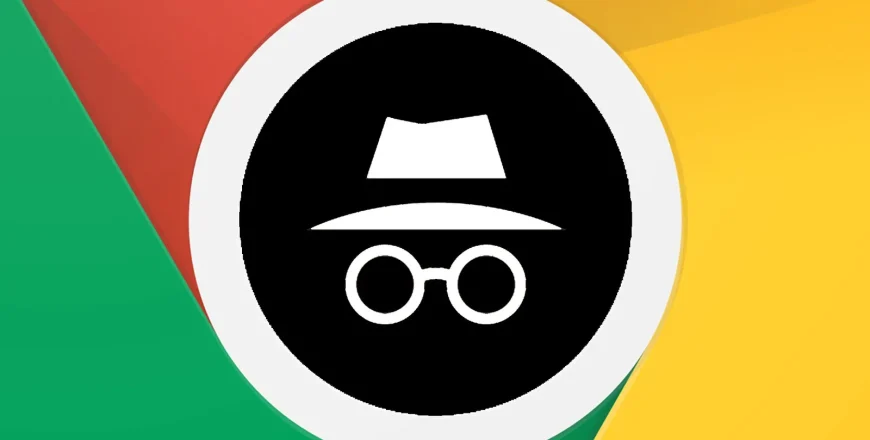
Installer Incognito Play sur Firestick et Android TV
L application Incognito Play est une plateforme de streaming innovante qui permet aux utilisateurs d accéder à une large variété de contenus, allant des séries et films populaires à des émissions exclusives. Si vous possédez un Firestick ou une Android TV vous pouvez facilement installer Incognito Play pour profiter de vos programmes préférés directement sur grand écran. Ce guide détaillé vous montrera comment installer et configurer l application étape par étape, tout en vous assurant une expérience fluide.
Pourquoi Choisir Incognito Play ?
Incognito Play offre de nombreux avantages pour les amateurs de streaming :
- Contenu Varié : Une large sélection de films, séries, et contenus à la demande.
- Interface Intuitive : Facile à utiliser, même pour les débutants.
- Qualité HD et 4K : Profitez de vos contenus en haute résolution.
- Compatible avec Plusieurs Appareils : Fonctionne aussi bien sur Firestick que sur Android TV.
Pré requis pour Installer Incognito Play
Avant de commencer l installation, assurez vous d avoir :
- Une connexion Internet stable.
- Un Firestick ou une Android TV configurée et connectée à votre téléviseur.
- Une clé USB (optionnel, pour les appareils avec stockage limité).
- Une application de gestion de fichiers comme Downloader ou File Commander (nécessaire pour installer des APK).
Comment Installer Incognito Play sur Firestick
Étape 1 : Activer les Applications de Sources Inconnues
Firestick ne permet pas par défaut l installation d applications tierces. Voici comment activer cette option :
- Accédez aux Paramètres : Depuis l’écran d’accueil, sélectionnez l icône de réglages (roue dentée).
- Allez dans Mon Fire TV : Sélectionnez cette option dans le menu des paramètres.
- Activez les Sources Inconnues :
- Allez dans Options pour les développeurs.
- Activez Applications de sources inconnues.
Étape 2 : Télécharger l’Application Downloader
L’application Downloader est essentielle pour télécharger et installer des fichiers APK.
- Allez dans la Boutique Amazon : Recherchez Downloader et installez l’application.
- Ouvrez Downloader : Lancez l application après l installation.
Étape 3 : Télécharger l APK Incognito Play
- Accédez à l URL de Téléchargement :
- Dans Downloader, entrez l URL du fichier APK d Incognito Play (obtenez cette URL sur le site officiel ou auprès d une source fiable).
- Appuyez sur Go pour lancer le téléchargement.
- Installer l APK :
- Une fois le téléchargement terminé, cliquez sur Installer.
- Attendez que l installation soit terminée, puis sélectionnez Ouvrir.
Étape 4 : Configurer Incognito Play
- Lancez l Application : Une fois installée, ouvrez Incognito Play depuis le menu principal.
- Connectez vous ou Créez un Compte : Entrez vos identifiants ou créez un compte si vous n en avez pas.
- Profitez de Vos Contenus : Explorez la bibliothèque et commencez à regarder vos programmes favoris.
Comment Installer Incognito Play sur Android TV
Étape 1 : Activer les Sources Inconnues
- Accédez aux Paramètres : Depuis l écran d accueil allez dans Paramètres.
- Sécurité et Restrictions :
- Recherchez Sources inconnues.
- Activez l option pour permettre l installation d’applications tierces.
Étape 2 : Installer une Application de Gestion de Fichiers
Vous aurez besoin d une application comme File Commander ou Downloader pour télécharger l APK.
- Ouvrez Google Play Store : Recherchez l’application souhaitée et installez la.
- Lancez l Application : Une fois installée ouvrez la pour accéder aux fichiers de votre Android TV.
Étape 3 : Télécharger et Installer l APK
- Téléchargez l APK :
- Lancez l application File Commander ou Downloader.
- Entrez l URL du fichier APK d Incognito Play.
- Téléchargez le fichier.
- Installer l Application :
- Une fois le téléchargement terminé, ouvrez le fichier et cliquez sur Installer.
Étape 4 : Profitez d Incognito Play
- Ouvrez l Application : L icône d Incognito Play apparaîtra dans votre menu principal.
- Configurez Votre Compte : Connectez vous ou inscrivez vous pour accéder au contenu.
Conseils pour une Installation Fluide
- Utilisez une Source Fiable : Assurez vous que l APK provient d’un site officiel ou d une source réputée.
- Vérifiez l Espace de Stockage : Libérez de l espace si votre appareil est plein avant d installer l application.
- Mettez à Jour Votre Appareil : Assurez vous que votre Firestick ou Android TV dispose de la dernière mise à jour logicielle.
- Protégez Votre Connexion : Si nécessaire utilisez un VPN pour sécuriser votre accès Internet.
Problèmes Courants et Solutions
- L installation échoue :
- Vérifiez que Sources inconnues est bien activé.
- Assurez vous que l APK est compatible avec votre appareil.
- Application ne s ouvre pas :
- Redémarrez votre appareil.
- Désinstallez puis réinstallez l application.
- Problèmes de lecture vidéo :
- Vérifiez votre connexion Internet.
- Assurez vous que l’application est à jour.
FAQ
1. Incognito Play est-il Gratuit ?
Incognito Play propose généralement une version gratuite avec publicités et une version premium sans publicités offrant plus de fonctionnalités.
2. Puis je Installer Incognito Play sur un Autre Appareil ?
Oui l application est compatible avec de nombreux appareils y compris les smartphones et tablettes Android.
3. Un VPN est il Nécessaire ?
Un VPN est recommandé pour protéger vos données et accéder au contenu géo restreint.
4. Où Puis Je Obtenir le Fichier APK ?
Le fichier APK est généralement disponible sur le site officiel d Incognito Play ou via des sources fiables.
Conclusion
Installer l application Incognito Play sur Firestick ou Android TV est simple avec les bons outils et étapes. Cette plateforme vous offre un accès facile à des contenus variés et de haute qualité directement sur votre téléviseur. Suivez ce guide pour une installation rapide et commencez à explorer tout ce que l application a à offrir !



